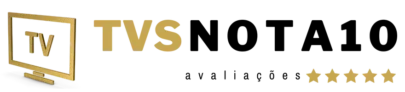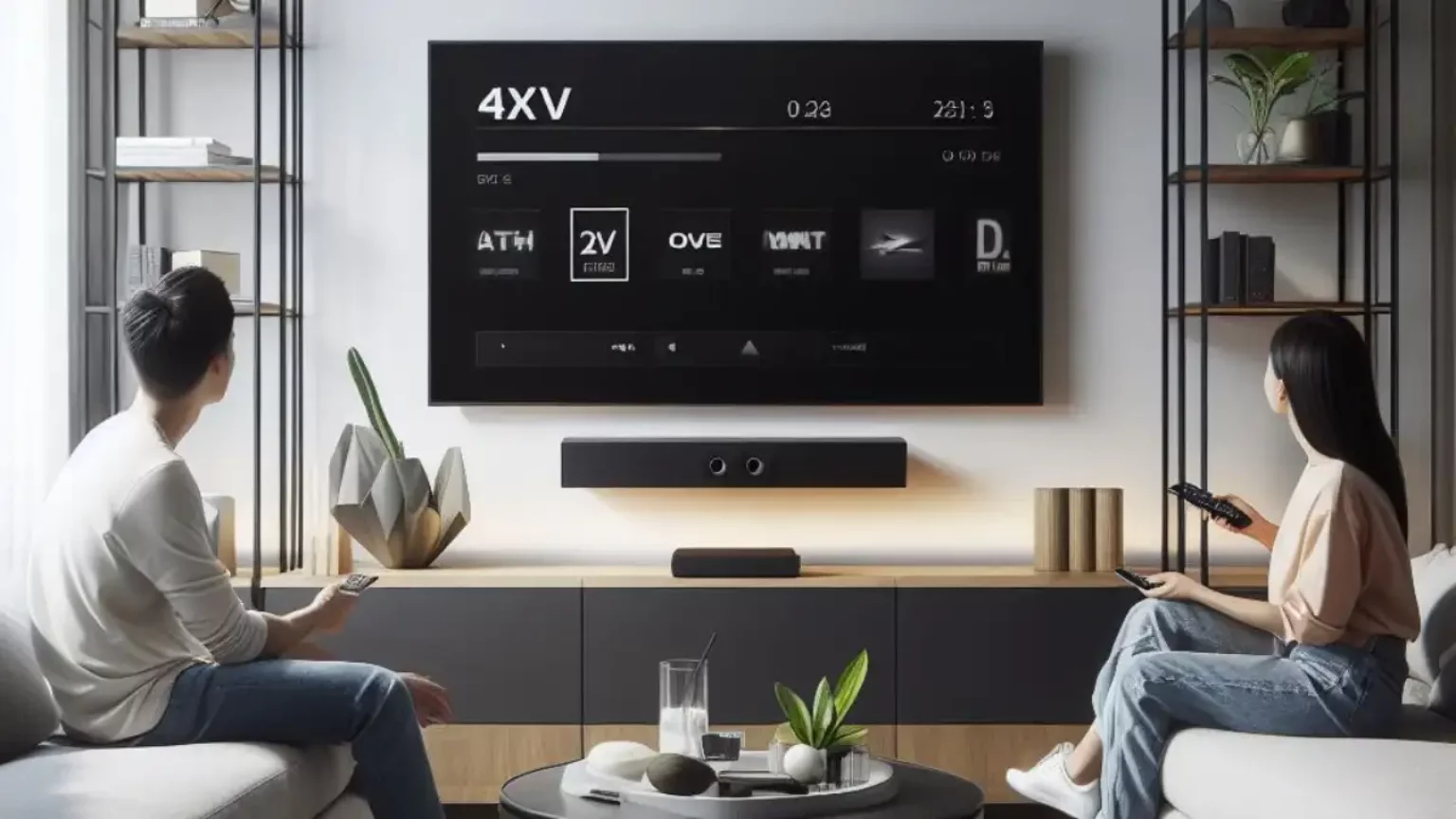Você acabou de comprar uma televisão, mas quer saber como adicionar canal manualmente na TV Samsung?
Não se preocupe, é um processo simples e rápido. Neste texto, vamos explicar passo a passo de como adicionar canal manualmente na TV Samsung.
Antes de começar, é preciso ter em mente que para saber como adicionar canal manualmente na TV Samsung você precisa ter as informações corretas, como o número do canal, a frequência e o tipo de transmissão.
Você pode encontrar essas informações no site do canal ou entrando em contato com o provedor de TV.
Com as informações em mãos, siga as instruções abaixo para saber como adicionar canal manualmente na TV Samsung.
Entendendo o Menu da TV Samsung
Antes de falarmos o passo a passo de como adicionar canal manualmente na TV Samsung, é fundamental entender como navegar pelo menu e acessar as configurações de canal.
Aqui estão algumas informações úteis para ajudá-lo a entender o menu da sua TV Samsung.
Navegação no Menu
Para acessar o menu da sua TV Samsung, pressione o botão “Menu” no controle remoto. O menu principal será exibido na tela.
Use as teclas de seta no controle remoto para navegar pelas opções do menu. Pressione o botão “Enter” para selecionar uma opção.
Alguns modelos de TV Samsung podem ter um menu diferente, mas geralmente o menu é organizado em seções, como “Imagem”, “Som” e “Canal”. Cada seção contém várias opções para ajustar as configurações da TV.
Configurações de Canal
Outra coisa que deve saber sobre como adicionar canal manualmente na TV Samsung, é o fato de ter que acessar as configurações de canal. Aqui está como fazer isso:
- Pressione o botão “Menu” no controle remoto.
- Use as teclas de seta para selecionar a seção “Canal” no menu principal.
- Selecione a opção “Configurações de Canal” e pressione “Enter”.
- Selecione a opção “Adicionar Canal” e pressione “Enter”.
- Digite o número do canal que deseja adicionar e pressione “Enter”.
- Selecione o tipo de sinal (análogo ou digital) e pressione “Enter”.
- Selecione a opção “Buscar” e aguarde a TV encontrar o sinal do canal.
- Se a TV encontrar o sinal, selecione a opção “Salvar” e pressione “Enter”.
- Repita o processo para adicionar outros canais manualmente.
Nem todos os canais podem estar disponíveis em sua área e alguns canais podem exigir uma assinatura ou pagamento adicional.
Procure verificar com sua operadora de TV a cabo ou satélite para obter informações sobre a disponibilidade de canais em sua área.
Como adicionar canal manualmente na TV Samsung?
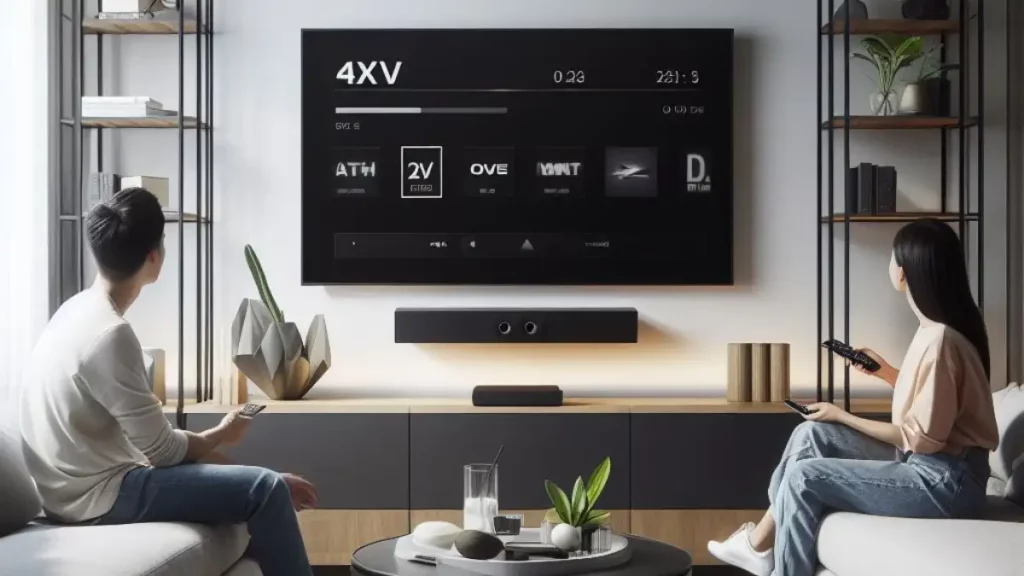
Se você quer saber como adicionar canal manualmente na TV Samsung, tudo o que precisa fazer é seguir esses passos:
Selecionando o Modo Manual
- Pressione o botão “Menu” no controle remoto.
- Selecione a opção “Canal” e pressione “Enter”.
- Selecione “Adicionar Canal” e pressione “Enter”.
- Selecione “Manual” e pressione “Enter”.
Inserindo a Frequência do Canal
- Insira a frequência do canal que deseja adicionar. Você pode encontrar essa informação na internet ou entrando em contato com a emissora do canal.
- Selecione “Digital” ou “Analógico”, dependendo do tipo de canal que você está adicionando.
- Selecione “Confirmar” e pressione “Enter”.
Pronto! O canal foi adicionado manualmente à sua TV Samsung. Lembre-se de atualizar a lista de canais para que ele apareça na sua grade de programação.
Confirmar e Salvar Configurações
Depois de aprender como adicionar canal manualmente na TV Samsung, deve-se confirmar e salvar as configurações para garantir que o canal esteja disponível para visualização.
Verificação do Canal Adicionado
Para verificar se o canal foi adicionado corretamente, siga os passos abaixo:
- Pressione o botão “Menu” no controle remoto da sua TV Samsung.
- Selecione “Canal” e pressione “Enter”.
- Selecione “Gerenciamento de Canais” e pressione “Enter”.
- Selecione “Lista de Canais” e pressione “Enter”.
- Role para baixo e verifique se o canal que você adicionou manualmente está listado.
Se o canal estiver listado, isso significa que ele foi adicionado com sucesso.
Salvar Alterações
Depois de verificar que o canal foi adicionado corretamente, é essencial salvar as alterações para garantir que o canal esteja disponível para visualização sempre que você ligar a TV.
Para salvar as alterações, siga os passos abaixo:
- Pressione o botão “Menu” no controle remoto da sua TV Samsung.
- Selecione “Canal” e pressione “Enter”.
- Selecione “Gerenciamento de Canais” e pressione “Enter”.
- Selecione “Lista de Canais” e pressione “Enter”.
- Selecione “Editar” e pressione “Enter”.
- Selecione o canal que você adicionou manualmente e pressione “Enter”.
- Selecione “Mover” e mova o canal para a posição desejada na lista de canais.
- Pressione “Enter” para confirmar a posição do canal.
- Selecione “Salvar” e pressione “Enter”.
- Selecione “Sim” para confirmar a alteração.
Pronto! Agora o canal adicionado manualmente está salvo e disponível para visualização sempre que você ligar a TV.
Resolução de Problemas Comuns
Por fim, para entender sobre como adicionar canal manualmente na TV Samsung, é interessante compreender alguns possíveis erros que podem surgir e como resolver.
Falha na Busca do Canal
Se a sua TV Samsung não está encontrando um canal durante a busca automática, você pode tentar adicioná-lo manualmente.
Para fazer isso, você precisará ter as informações de frequência, símbolo e polarização do canal que deseja adicionar.
Essas informações geralmente podem ser encontradas no site do provedor de TV ou entrando em contato com o suporte técnico.
Para adicionar o canal manualmente, siga estas etapas:
- Pressione o botão “Menu” no controle remoto da TV.
- Selecione “Canal” e, em seguida, “Gerenciamento de Canais”.
- Selecione “Adicionar Canal” e digite as informações de frequência, símbolo e polarização.
- Selecione “Digital” ou “Analógico”, dependendo do tipo de canal que você está adicionando.
- Selecione “Salvar” para concluir a adição do canal.
Se você ainda está tendo problemas para encontrar canais, veja se a antena está corretamente conectada e se está apontada para a direção correta.
Você também pode tentar reiniciar a TV e repetir a busca por canais.
Problema de Sinal
Se você está recebendo uma mensagem de erro indicando um problema de sinal, pode ser que a sua antena não esteja recebendo um sinal forte o suficiente.
Analise se a antena está corretamente conectada e se está apontada para a direção correta.
Você também pode tentar mover a antena para um local diferente ou adicionar um amplificador de sinal para melhorar a recepção.
Outra possibilidade é que haja interferência de outros dispositivos eletrônicos próximos, como telefones celulares ou microondas. Tente desligar esses dispositivos ou movê-los para longe da TV e da antena.
Se o problema persistir, entre em contato com o suporte técnico da sua provedora de TV para obter assistência adicional.
Conclusão
Ao adicionar um canal manualmente na sua TV Samsung, você pode ter acesso a conteúdos que não estão disponíveis na lista de canais padrão.
Embora o processo possa parecer complicado, seguindo as etapas corretamente, você pode fazer isso facilmente.
Lembre-se de que, antes de adicionar um canal manualmente, você precisa ter as informações corretas, como o nome do canal, a frequência, a polarização e o símbolo.
Além disso, tenha a certeza que sua TV esteja sintonizada na fonte correta.
Ao seguir as etapas que mencionamos neste guia, você pode adicionar facilmente um canal manualmente à sua TV Samsung.
No entanto, se você tiver alguma dúvida ou encontrar algum problema, consulte o manual do usuário da sua TV ou entre em contato com o suporte técnico da Samsung.
Perguntas Frequentes
Como adicionar um canal manualmente em uma TV Samsung?
Para adicionar um canal manualmente em uma TV Samsung, siga os seguintes passos:
Pressione o botão “Menu” no controle remoto da TV.
Selecione “Canal” e depois “Lista de canais”.
Selecione “Adicionar canal” e insira as informações necessárias, como frequência, nome e número do canal.
Salve as alterações.
Como recuperar os canais perdidos em uma TV Samsung?
Se você perdeu canais em sua TV Samsung, siga os seguintes passos para recuperá-los:
Pressione o botão “Menu” no controle remoto da TV.
Selecione “Canal” e depois “Lista de canais”.
Selecione “Configuração automática de canais” e aguarde até que o processo seja concluído.
Verifique se os canais foram recuperados.
Como sintonizar canais abertos em uma TV Samsung?
Para sintonizar canais abertos em uma TV Samsung, siga os seguintes passos:
Pressione o botão “Menu” no controle remoto da TV.
Selecione “Canal” e depois “Configuração automática de canais”.
Selecione “Antena” ou “Cabo”, dependendo da sua fonte de sinal.
Selecione “Digital” ou “Analógico”, dependendo do tipo de sinal que você deseja sintonizar.
Aguarde até que o processo de sintonização seja concluído.
Como programar uma TV Samsung?
Para programar uma TV Samsung, siga os seguintes passos:
Pressione o botão “Menu” no controle remoto da TV.
Selecione “Configuração” e depois “Idioma e país”.
Selecione o idioma e o país desejados.
Salve as alterações.
Como adicionar canais abertos em uma Smart TV Samsung?
Para adicionar canais abertos em uma Smart TV Samsung, siga os seguintes passos:
Pressione o botão “Home” no controle remoto da TV.
Selecione “Canais” e depois “Configuração de canais”.
Selecione “Antena” ou “Cabo”, dependendo da sua fonte de sinal.
Selecione “Digital” ou “Analógico”, dependendo do tipo de sinal que você deseja sintonizar.
Selecione “Adicionar canal” e insira as informações necessárias, como frequência, nome e número do canal.
Salve as alterações.
Como sintonizar canais em uma TV Samsung 4K?
Para sintonizar canais em uma TV Samsung 4K, siga os seguintes passos:
Pressione o botão “Menu” no controle remoto da TV.
Selecione “Canal” e depois “Configuração automática de canais”.
Selecione “Antena” ou “Cabo”, dependendo da sua fonte de sinal.
Selecione “Digital” ou “Analógico”, dependendo do tipo de sinal que você deseja sintonizar.
Aguarde até que o processo de sintonização seja concluído.